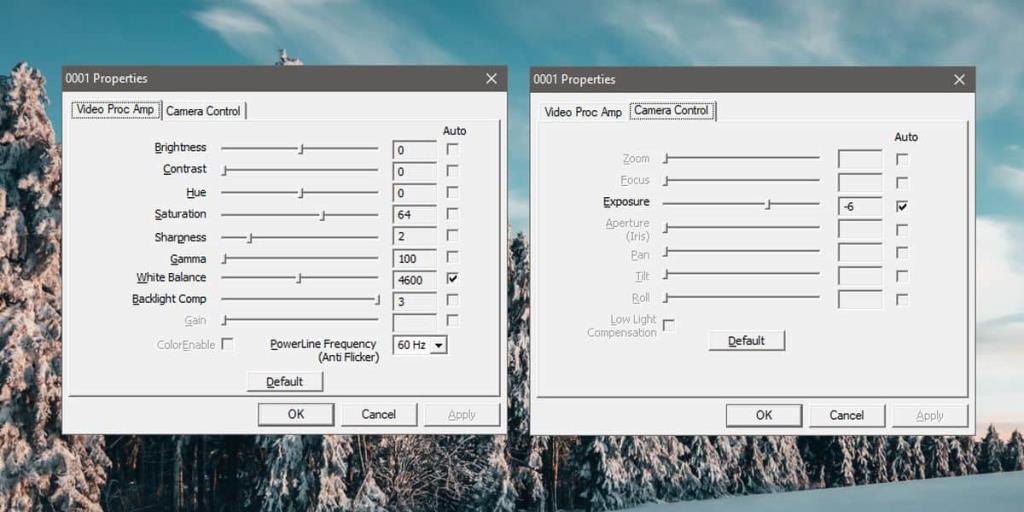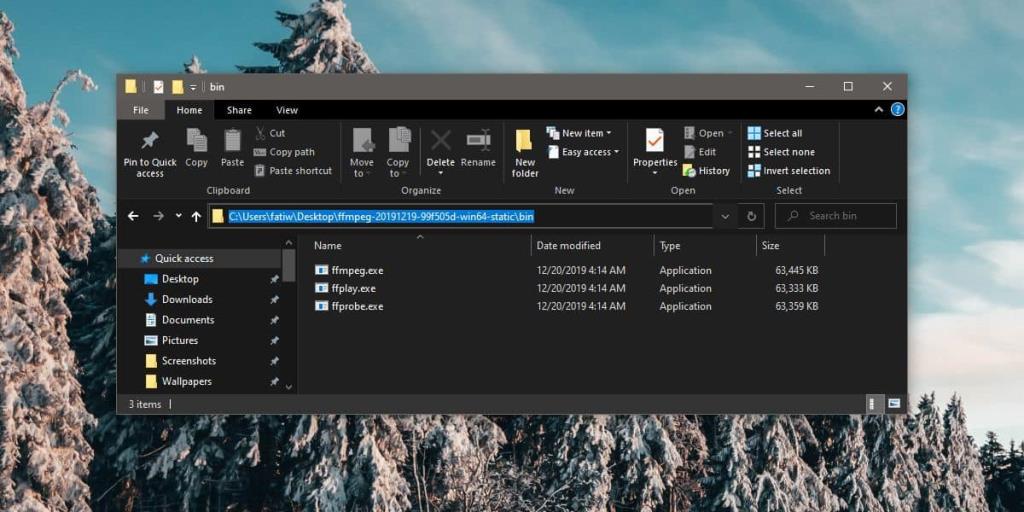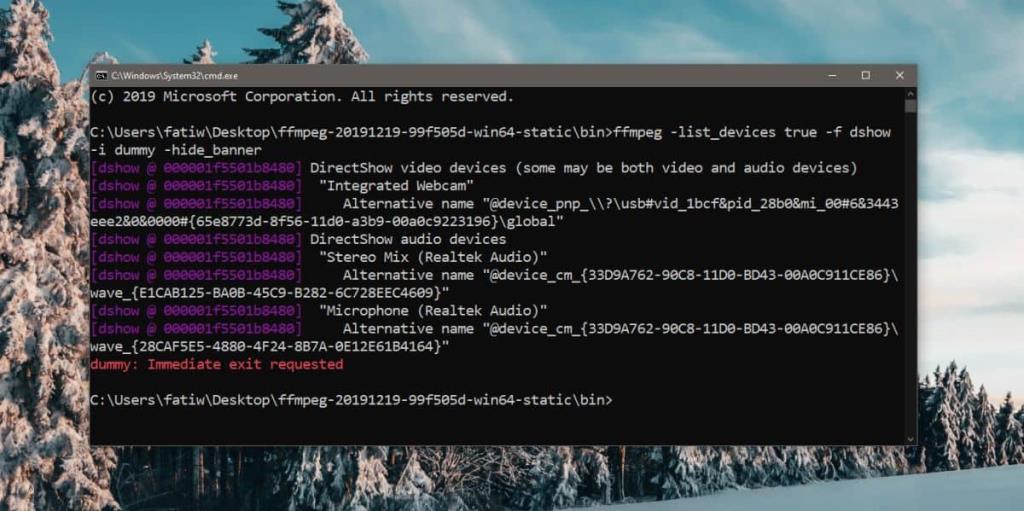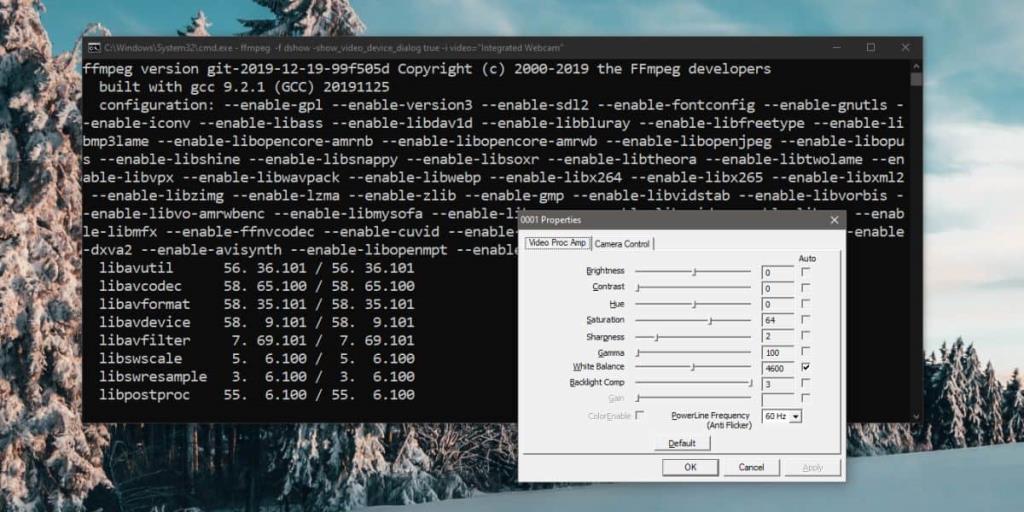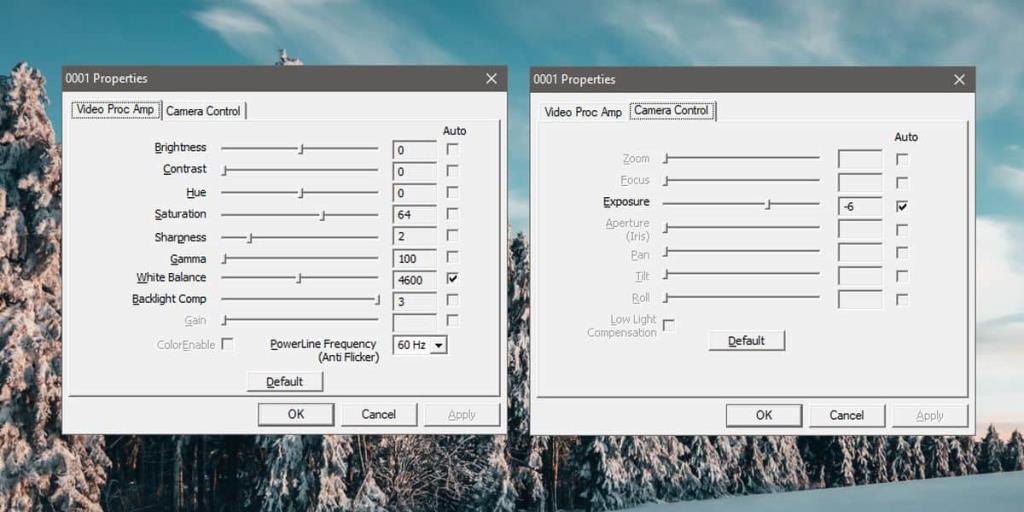Kamera web bersepadu pada komputer riba mungkin disertakan atau mungkin tidak disertakan dengan apl pendamping khas yang dipasang pada komputer riba untuk mengawalnya. Anda mungkin akan menemui aplikasi untuk mengawal kamera web bersepadu jika anda mempunyai peranti Dell atau HP tetapi aplikasi ini tidak menawarkan banyak dari segi tetapan untuk kamera. Apl ini biasanya alat untuk merakam video atau merakam foto. Anda akan mendapati bahawa banyak alat pihak ketiga menawarkan anda lebih banyak kawalan ke atas kamera daripada aplikasi kamera stok. Begini cara anda boleh mengakses tetapan lanjutan untuk kamera web bersepadu pada Windows 10.
Pasang FFMPEG
Untuk mengakses tetapan lanjutan untuk kamera web bersepadu pada Windows 10, anda memerlukan FFMPEG. Ia ialah alat baris arahan untuk mengendalikan fail media, strim dan berinteraksi dengan peranti media, antara lain. Ia sangat berkuasa, sehinggakan banyak program pengeditan media lanjutan seperti Audacity bergantung padanya. Teruskan dan muat turun alat dan ekstrak fail zip.
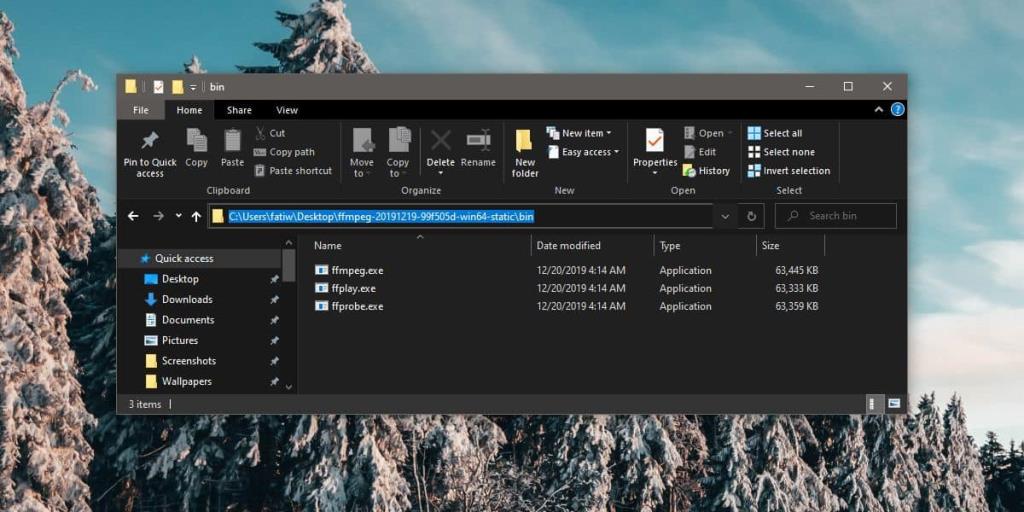
Cari nama kamera web
Sebaik sahaja anda telah mengekstrak FFMPEG, anda perlu membuka tetingkap gesaan arahan dalam folder bin tempat EXE berada. Untuk membuka tetingkap command prompt, anda boleh menggunakan sama ada arahan cd, atau anda boleh membuka folder bin dalam File Explorer dan masukkan 'cmd' dalam bar lokasi, dan ketik enter.
Jika anda ingin menggunakan arahan cd, gunakannya seperti berikut.
Sintaks
cd "laluan lengkap ke folder bin"
Contoh
cd "C:\Users\fatiw\Desktop\ffmpeg-20191219-99f505d-win64-static\bin"
Sebaik sahaja anda berada dalam folder bin, jalankan arahan berikut untuk mencari nama untuk kamera web anda.
ffmpeg -list_devices true -f dshow -i dummy -hide_banner
Perintah itu akan mengembalikan nama beberapa peranti dan anda perlu membaca semuanya untuk menentukan kamera web anda.
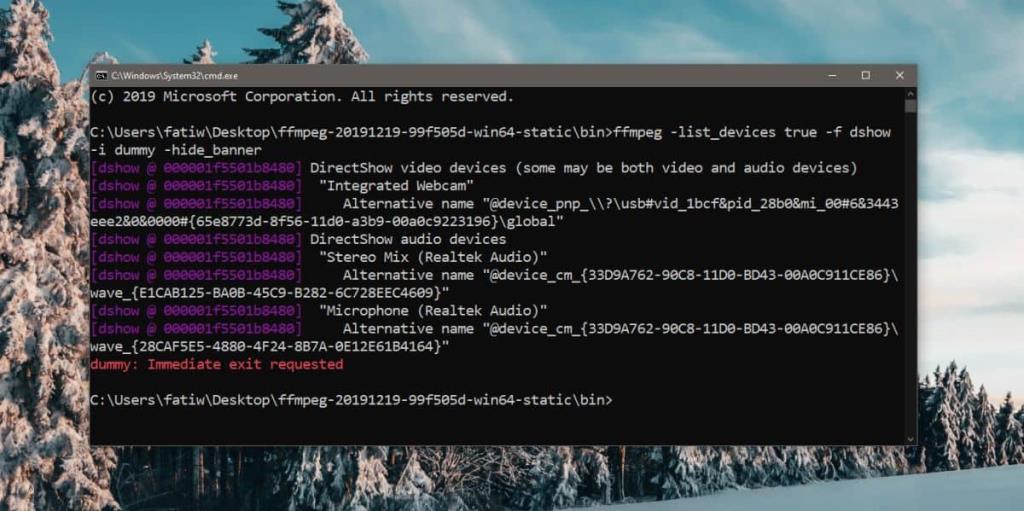
Buka tetapan lanjutan
Dalam tetingkap gesaan arahan yang sama, jalankan arahan berikut tetapi gantikan "Nama Peranti" dengan nama kamera web bersepadu anda.
Sintaks
ffmpeg -f dshow -show_video_device_dialog true -i video="Nama peranti"
Contoh
ffmpeg -f dshow -show_video_device_dialog true -i video="Kamera Web Bersepadu"
Ketik enter dan tetingkap tetapan lanjutan untuk kamera web anda akan dibuka.
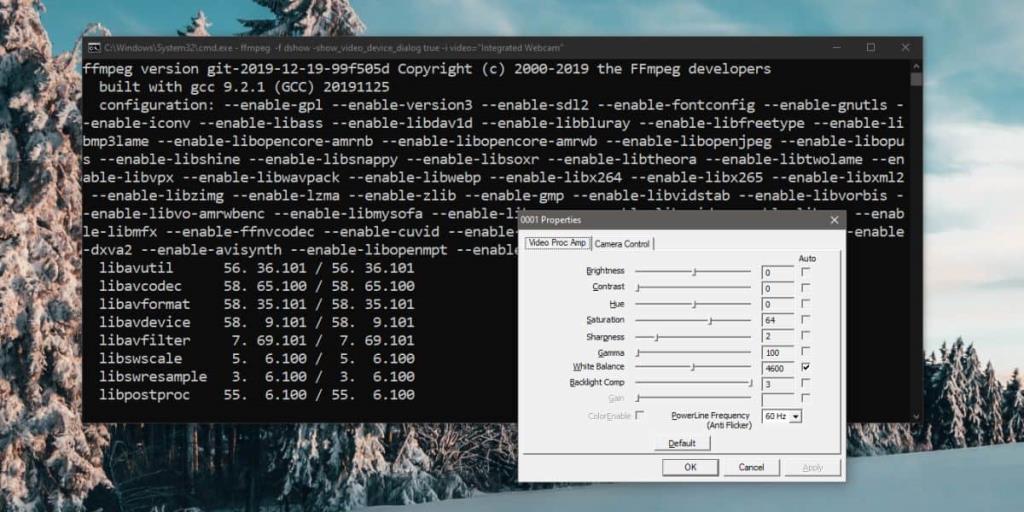
Menukar tetapan kamera web
Tetapan yang anda lihat dalam tetingkap yang terbuka akan berbeza berdasarkan kamera web pada sistem anda. Pilihan yang dikelabukan atau tidak aktif ialah tetapan yang tidak boleh anda ubah untuk kamera yang anda ada pada komputer riba anda. Kebanyakan tetapan akan mempunyai nilai lalai tetapi anda mungkin mempunyai pilihan untuk membenarkannya berubah secara automatik berdasarkan input yang diterima oleh kamera. Klik 'Guna' selepas membuat perubahan dan kualiti suapan kamera akan berubah sepanjang semua apl yang mengaksesnya pada PC Windows 10 anda. Jika anda mendapati tetapan baharu anda tidak sebaik tetapan lalai, anda boleh mengklik butang 'Lalai' dan menetapkannya semula kepada nilai lalainya. Jangan lupa klik Guna selepas itu.